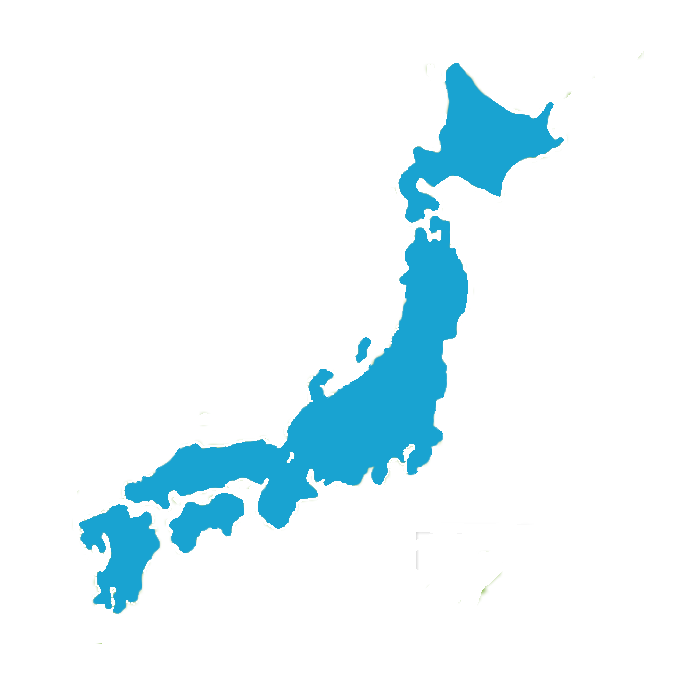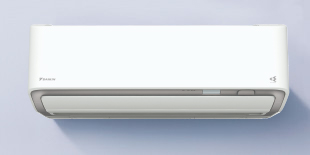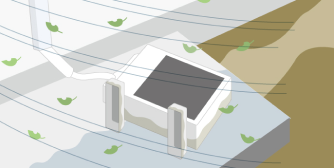Daikin Smart APPでエコキュートを操作
よくある質問


ダイキンスマートアプリでエコキュートを操作
よくある質問
利用料金について
- ダウンロードおよびアプリ利用料金はかかりますか?
-
アプリの利用は無料です。
- ※
- アプリのダウンロードおよびサーバへのアクセスは別途通信料がかかります。
使用条件について
- 最新のアプリにアップデートできません、どうすればよいですか?
-
お客様のスマートフォンのOSが古い可能性があります。
現在、最新のアプリで動作確認ができているOS Verは以下の通りです。
Android:Ver11~Ver15
iOS:Ver15~Ver18- ※
- スマートフォンのOSが上記より古い場合には、最新のアプリを使用することができません。
上記より新しいOSの場合、アプリは動作しますが、弊社での確認はできておりません。
なお、古いアプリをお使いいただいた場合、アプリ公開以降に発売された機種を登録・使用することができない場合があります。最新のアプリをお使いいただくことをお勧めします。
- アプリの利用にCLUB DAIKINの会員登録は必要ですか?
-
アプリをお使いいただくために、CLUB DAIKINの会員登録が必須となります。
アプリ起動後、ログイン画面の「CLUB DAIKIN 新規会員登録」をタップして、CLUB DAIKINへの登録を行ってください。または、アプリをご使用いただく前に、 「CLUB DAIKINホームページ」 よりご登録ください。
登録後、登録に使用したメールアドレスを使ってアプリにログインしてください。弊社のアプリは、エアコンや空気清浄機といったお客様がご利用いただく機器をインターネット経由で操作するサービスを提供しております。 ネットワークセキュリティを確保して安全に操作するため、弊社アプリで機器操作機能をご使用いただく際には、CLUB DAIKINの登録情報でのユーザー認証を必須としております。
- なぜ、アプリを使うために、CLUB DAIKINへの個人情報の登録が必要なのですか?
-
CLUB DAIKINは、お客様の理想の空気・空間づくりをお手伝いする、さまざまなサービスをご提供するダイキンの会員サイトです。ご購入されたダイキン製品を登録していただくと、お客様専用のマイページで登録製品の取扱説明書の閲覧や、修理の申し込み、リモコンなどのご購入がスムーズに行えます。また、製品に関するお困りごとはもちろん、暮らしや空間づくりに関するさまざまなお悩みや疑問にこたえる、便利で役立つ情報をご提供します。
今回、機器操作のネットワークセキュリティー強化のため、CLUB DAIKINのユーザー認証でのログインに統一した結果、CLUB DAIKINへ登録を行うために個人情報の登録が必要となりました。 - 1台のエコキュートを複数のスマートフォンから操作できますか?
-
操作いただけます。
ご使用の各スマートフォンのDaikin Smart APPで、同じCLUB DAIKINの会員情報を使ってログインしてください。 - 1台のスマートフォンで複数のエコキュートを操作できますか?
-
操作いただけます。
ご使用の各エコキュートの接続設定を行うときに、同じCLUB DAIKINの会員情報を使ってDaikin Smart APPにログインし、操作を有効にしてください。 - 1台のスマートフォンで何台のエコキュートを操作できますか?
-
1つのCLUB DAIKINアカウントにつき、最大40台まで接続できます。
ただし、ご自宅のWi-Fiルーターの性能、通信回線の通信状態、スマートフォンの性能などにより操作性が変わりますので、快適に操作されるためには、10台程度でのご使用をお勧めします。 - 1台のエコキュートを複数のCLUB DAIKINの会員情報を使って操作できますか?
-
操作できません。
1台のエコキュートには、1つのCLUB DAIKINの会員情報しか結び付けられません。- ※
- 別のCLUB DAIKINの会員情報でアプリにログインし、機器の登録を行うと、前に機器の登録を行ったCLUB DAIKINの会員情報からは操作できなくなります。
接続について
- 機器一覧に、黄色△のアイコンがついた機器が表示されます。タップすると「操作できない機器です」と表示されます。
どうしたらよいですか? -
アプリでお使いいただいていたダイキン製品が通信ができなくなっていることをお知らせしています。製品のコンセントを抜いたり、ブレーカーをOFFにしている場合も同様のお知らせが表示されます。
①今後アプリでこの機器をお使いにならない場合
ダイアログの「削除」を選択して機器一覧から製品を削除してください。②継続してアプリでお使いいただく場合
製品との通信ができていない状態です。ダイアログの「キャンセル」を選択して、下記についてご確認ください。- 製品のコンセントが差されていますか? ブレーカーはONとなっていますか?
- ルーターの電波が製品の位置まで安定して届いていますか?
- ルーターに無線LAN製品を多数繋げていませんか?最大接続台数を確認してください。
- ルーターを正しく設定できていますか?
製品がMACアドレスフィルタリングの対象になっていないこと
製品とルーターのIPアドレスが一致していること(固定IPアドレス時)
- ※
- ルーターが安定して動作していないことが原因の場合もあります。ルーターの取扱説明書等を参照の上、再起動をお試しください。改善する場合があります。
- ※
- 一部ネットワーク診断機能に対応している機器はダイアログに「ネットワーク診断」が表示されます。「ネットワーク診断」を選択して、対処法を調べることができます。
- 製品のコンセントを抜いているときなど、間違って「操作できない機器です」が表示されたときに機器を削除してしまいました。
どうしたらよいですか? -
製品がネットワークに接続できなくなります。再度、「操作を有効にする」必要があります。
スマートフォンをご自宅のルーターに接続し、アプリを起動して「機器を操作するための事前設定」にて、再度「操作を有効する」のトグルスイッチを有効にしてください。
「操作を有効にする」のトグルスイッチが有効のままである場合もありますが、必ず一度無効に設定してから、再度有効に設定してください。 - どのような無線LAN環境でも接続できるのですか?
-
W型エコキュート(2022年モデル)以降の機種にてご利用いただけます。
無線規格 IEEE802.11b/g/n、2.4GHz
チャネル 1~13※ 暗号方式 WPA-PSK(AES),WPA2-PSK(AES)
- ※
- 5GHz、WPA3、WPA-Enterpriseには対応しておりません。
- 無線LANルーターの電波が、機器を設置する場所まで届いているか確認したい
-
お使いのスマートフォンのWi-Fi設定にてご自宅のルーターとスマートフォンを接続し、機器の設置箇所にてスマートフォンの画面表示にあるWi-Fi電波の受信強度をご確認ください。目安として、受信強度 最大でお使いいただくことをお勧めいたします。
- ※
- 全てのWi-Fi環境で接続できることを保証するものではありません。
- 手持ちの無線LANルーターが、802.11ax/ac対応、5GHz、WPA3に対応しています。このルーターに接続できますか?
-
お手持ちの無線LANルーターが、2.4GHz、802.11b/g/n、WPA2にも対応している場合がありますので、ダイキン製品の無線LANスペックに合わせる必要があります。無線LANルーターの設定や利用方法でこれらの機能を有効にすれば利用可能です。
設定方法につきましては、お手持ちの無線LANルーターの取扱説明書を参照いただくか、ルーターメーカーにお問合せください。- ※
- 全ての無線LANルーターに接続できることを保証するものではありません。
- PocketWiFiなどのモバイルWiFiルーターに接続できますか?
-
弊社では接続の確認をしておりません。
モバイルWiFiルーターは、接続可能台数が少ない、あるいは、初期設定でアプリと機器の通信ができない、などが原因で、接続設定を完了できない場合があります。
(プライバシーセパレータ機能、ネットワーク分離機能等のルーターに接続した機器間通信の禁止機能を解除する必要があります)
モバイルWiFiルーターの仕様や機能については、取扱説明書、あるいは、ルーターメーカーに問い合わせてください。 - IPv6には対応していますか?
-
弊社のLAN接続アダプター、および、無線LAN接続機能を持つ機器はIPv6には対応しておりません。
IPv4に対応したLAN接続環境、無線LANルーター、インターネット回線をご準備ください。 - 無線LAN機能は、Mesh WiFi、ローミング機能には対応していますか?
-
①2026年モデル R/RX/A/AX/D/DXシリーズ
ローミング機能に対応しておりますので、適切なアクセスポイントへの切換えに対応します。
②2026年モデル R/RX/A/AX/D/DXシリーズ以外
Mesh WiFiやローミング機能に対応している無線LANルーターへの接続は可能ですが、これらの機能が提供している適切なアクセスポイントの切換えには対応しません。弊社の無線LAN機能は、アクセスポイントとの接続中に、別のアクセスポイントへ切換えて使用する機能はありません。アクセスポイントとの接続が切れた場合、同じSSID/パスワードを持つアクセスポイントが見つかれば、別のアクセスポイントであっても、再度接続を行います。
- ECHONET Lite規格に対応した他社のHEMS機器と接続して使用したいのですが、どのように設定したら良いのですか?
-
ECHONET Lite規格は、規格に対応した機器同士を無条件に接続/動作保証するものではありません。 HEMS機器との接続方法、対応機種についてはHEMS機器メーカー様にお問合せください。
- (無線/有線)LAN接続アダプターのIPアドレス/MACアドレスを知りたいのですが、どうすればいいのでしょうか?
-
①スマートフォンのWiFi設定をエコキュートを接続したルーターのSSIDに設定する。
②アプリを起動し、機器一覧画面からエコキュートをタップする。
③画面右上の「機器の情報アイコン」(〇にiのアイコン)をタップする。- ※
- 自宅外でご使用されていた場合、帰宅時にスマートフォンが自動でご自宅のルーターに接続できたとしても、③の画面にはIPアドレス/MACアドレスは表示されません。必ず上記②の操作を実施し、情報を更新してください。
- アプリの「機器の追加」あるいは「アクセスポイントへの接続設定」から、エコキュートを登録するとき、設定の途中でエコキュートとの接続が切れて失敗する。どうしたらよいですか?
-
エコキュートを登録するとき、スマートフォンのWi-Fi設定をエコキュートのアクセスポイント(DaikinAP*****)に接続するが、設定の途中で、電波の強い自宅の無線LANルーターなどに接続先が切り替わってしまっていると思われます。
次をお試しください。- スマートフォンをエコキュートの無線LAN接続アダプターに近づけて、登録を行う
- スマートフォンのWi-Fi設定で、無線LANルーターなどの自動接続をOFFにする
⇒エコキュートの登録が完了したら元に戻してください。
- アプリの「機器の追加」からエコキュートを登録するとき、接続したいルーターのSSIDが一覧に表示されません。どうしたらよいですか?
-
ルーターのSSIDが非表示になっているため、機器の追加ができません。
ルーターの設定画面等にて下記項目を一時的に設定変更してください。- SSIDステルス:有効⇒無効
- ANY接続:禁止⇒許可
機器登録後、これらの設定を元に戻してください。(設定の名称はルーターメーカーにより異なる場合があります。)
また、スマートフォンが近くの無線LANアクセスポイントを探すときにGPSやWiFiを用いた位置情報サービスが必要となりますので、位置情報サービスを有効にするとSSID一覧が表示されるようになる場合があります。
- アプリの「機器の追加」あるいは「機器を操作するための事前設定」からエコキュートを登録するとき、機器を有効にする際に「サーバーからの応答がありません」と表示されて登録が完了しません。どうしたらよいですか?
-
Daikin Smart APPのバージョンが古くて、接続が正常に完了していない可能性があります。
Daikin Smart APPを最新にアップデートしてお試しください。 - 無線LANアクセスポイントとのWPS接続できない原因は何がありますか。
-
以下を確認してください。
・6A型R/RX/A/AX/D/DXシリーズの場合:- ルーターにて暗号方式としてWPA3-Personalを利用する設定にしている
WPS接続を利用せずに、Daikin Smart APPを利用して接続設定を行ってください。
- 無線LANアクセスポイントとの距離が離れている
- ルーターにてMACアドレスフィルタリングを設定している
- ルーターにてアクセスポイントをSSIDステルスに設定している
(ANY接続を禁止した場合、アクセスポイントがステルスSSIDになる場合があります。)
- ルーターにて暗号方式としてWPA3-Personalを利用する設定にしている
- リモコンの無線LANアイコンが点滅しました。(1秒周期)どうすればよいですか?
-
ルーターと接続できていません。以下を試して、確認してください。
・ルーターの再起動 - リモコンの無線LANアイコンが点滅しました。(2秒周期)どうすればよいですか?
-
ルーターがネットワークと接続できていません。以下をご確認ください。
・ルーターがネットワークに接続されている。
・サーバーがメンテナンス中ではないこと。 - ネットワーク詳細設定方法(IPアドレスの手動設定、DNSの設定等)がわかりません。
-
アプリを立ち上げて機器一覧画面の「機器の追加」をタップし、機器の追加を行ってください。画面の指示に従い、「ネットワーク詳細設定」が表示されたらタップして設定してください。
- 「機器の追加」にて機器を登録する際、設定の途中で機器に接続できなくなってしまいました。どうしたら良いですか?
-
スマートフォンの設定から「モバイルデータ通信」をOFFにしてください。
- 「機器の追加」にて機器を登録する際、設定の途中でガイダンスを終了させてしまいました。どうしたら良いですか?
-
機器の登録中に、途中で設定の終了、アプリの終了、アプリのスリープを行った場合には、それまで登録していた内容が正しく保存されていない可能性があります。
アプリを一旦終了して立ち上げなおし、再度「機器一覧」画面から「機器の追加」を選択して、機器の登録をやり直してください。 - 「機器の追加」にて機器を登録する際、遠隔操作の有効化に失敗します。どうすればよいですか?
-
機器を接続した無線LANルーターに、お使いのスマートフォンが接続しているかご確認ください。
画面下に「遠隔操作の有効化」が表示されている場合:
機器を接続した無線LANルーターにお使いのスマートフォンを接続後、「遠隔操作の有効化」をタップしてください。
ガイダンスを終了した場合:
機器を接続した無線LANルーターにお使いのスマートフォンを接続後、「機器一覧」画面の「機器を操作するための事前設定」をタップし機器を有効にしてください。
機能について
- スマートフォンから操作したとき、エコキュートのリモコンの操作音や音声は鳴りますか?
-
ふろ自動、追いだきの操作開始時のみ台所リモコンから音声ガイダンスが流れます。
- エコキュートのリモコンとスマートフォンの操作はどちらが優先されますか?
-
後から操作した方が優先されます。
- アプリでどのような機能が操作できますか?
機種ごとに使える機能は同じですか? -
ホームページの「お使いいただけるエコキュートと対応機能」よりご確認ください。
「お使いいただけるエコキュートと対応機能」 - (無線/有線)LAN接続アダプターのファームウェアのアップデートはできますか?
-
できます。アプリの機器一覧で、対象機器はファームウェア更新のアイコンが表示されます。対象機器をタップする事でアップデートされます。
(スマートフォンをご自宅でLAN接続アダプターと同じネットワークに接続しているとき、アプリで確認できます。)
また2020年モデル以降の無線LAN接続アダプターを内蔵できるルームエアコン、もしくは2023年モデル以降の一部空気清浄機、Daikin Smart APPに接続可能なエコキュート、換気システム、床暖房は、ご自宅以外の場所からでもファームウェア更新のアイコンが表示されますので、アップデートができます。なお、自動アップデートにも対応しております。 - アプリを新規にインストールしたのに、建物や部屋、部屋への機器の登録が既にされていました。なぜですか?
また、初期化はできるのでしょうか。 -
建物、部屋の名称や部屋への機器登録情報は、サーバーにて管理しています。同じCLUB DAIKINアカウントでログインすれば、以前サーバーに登録されていた情報を表示します。
初期化する機能はありませんので、アプリにて設定内容を変更してください。 - 機種名・機番が表示されません。
-
エコキュートは対応していません。
貯湯ユニットに貼り付けのラベルにて確認してください。 - エコキュートはMy設定機能を利用できますか?
-
ご利用いただけません。
ルームエアコン、空気清浄機、換気システム等が対応しています。 - エコキュートは一括操作機能に対応していますか?
-
ご利用いただけません。ルームエアコン、空気清浄機、床暖房システム等が対応しています。
- 連動が動かなくなりました。「連動運転を開始する」が表示されません。設定内容も保存されていません。どうしたらよいですか?
-
Daikin Smart APP Ver8.2から連動運転機能が変わりました。従来から連動運転をお使いの場合でも、再度連動する機器の紐づけが必要となりますので、機器一覧画面の各部屋の「連動設定」から設定を行ってください。
「取扱説明書」
実際に連動運転を行う場合には、連動元の機器(連動設定で紐づけした際に左側に表示された機器)を、スマホアプリあるいは製品のリモコンにて運転操作を行ってください。
連動先の機器(連動設定で紐づけした際に右側に表示された機器)が動作します。
詳細は取扱説明書を参照ください。 - ルームエアコンを連動設定で選ぶことができません。以前はできていたのに、なぜですか?
-
ルームエアコンが2018年モデル以前の場合、連動設定の対象機種でない場合があります。 対象機種は以下をご確認ください。
お使いいただけるルームエアコンと対応機能[家電量販店取扱商品]
お使いいただけるルームエアコンと対応機能[ぴちょんくんのお店取扱商品]Daikin Smart APP Ver8.2から、ルームエアコンやエコキュートのリモコンを操作したときも連動運転ができるようになりましたが、製品内蔵、あるいは、外付けの無線LAN接続アダプターがこの機能に対応している必要があるためです。従来の連動運転は新しい連動機能に入れ替わったたため、対象でないルームエアコンをお使いの場合は、My設定機能や一括運転機能等の代替機能をお使いすることをお勧めいたします。
「取扱説明書」
詳細は「取扱説明書」を参照ください。 - 連動設定画面に「連動設定をできる機器がありません。」と表示され、設定できません。どうすればよいですか?
-
①連動する機器は、同じ建物、あるいは、同じ部屋に登録してください。
- 連動するルームエアコン、空気清浄機、エコキュート、床暖房システムのゾーンは、同じ部屋に登録してください。
- 連動するサラビア、ルームエアコンは同じ建物に登録してください。
②お使いのルームエアコンは連動機能に対応していますか?
Daikin Smart APPで操作可能であっても連動できない機種があります。
以下のエアコンで、無線LAN接続アダプターが内蔵されているまたは別売を接続している場合に連動設定可能です。- 2018年モデルのココタス、リソラ、うるるとさららATRシリーズ
- 2019年以降の壁掛け形エアコン
- 2014年以降のハウジングエアコン・マルチエアコン(BRP087A42/43対象機種)
- どうすれば連動運転ができるのですか?
-
- 連動設定を行ってください。
- ルームエアコンと空気清浄機の連動・ルームエアコンと換気システムの連動の場合は、アプリあるいは機器のリモコンにてルームエアコンの運転を開始してください。
- エコキュートとルームエアコンの連動の場合は、エコキュートでふろ自動を開始してください。
- 床暖房とルームエアコンの連動の場合は、床暖房の運転モードが「エアコン連動」であることを確認して床暖房の運転を開始してください。
- 連動設定を行ったのに、機器を運転しても連動先の機器が動きません。なぜですか?
-
①連動条件がそろっていない可能性があります。下記の条件をご確認ください。
【ルームエアコンと空気清浄機の連動】- 換気サポート:ルームエアコンを「換気量自動」で運転開始したとき
- 室温サポート:ルームエアコンを「冷房」または「暖房」で運転開始したとき
- 加湿サポート:
加湿機能があるルームエアコンの場合
ルームエアコンを「加湿」または「加湿暖房」(設定湿度がOFF以外)で運転開始したとき
加湿機能がないルームエアコンの場合
ルームエアコンを「暖房」で運転開始したとき
- ※
- 複数のサポートを選択している場合、全ての条件をそろえる必要があります。
【エコキュートとルームエアコンの連動】
エコキュートを「ふろ自動」で運転開始したとき
【ルームエアコンと換気システムの連動】
ルームエアコンが運転しているとき
【床暖房システムとルームエアコンの連動】
床暖房システムの運転モードを「エアコン連動」で運転開始した時②連動先の機器が一時的にシステム経由で操作できなくなっている可能性があります。特殊運転中(内部クリーン運転等)やスマホから操作した直後は一時的にシステムで操作できなくなり、連動しません。
③機器に通信が届いていない場合があります。機器の通信状態を確認してください。- ※
- 「アプリ設定」>「お知らせ通知設定」の連動失敗お知らせを有効にすることで、連動できなかった時に原因を含むお知らせを受け取ることができます。そちらも合わせてご利用ください。
- ルームエアコンの運転をしたのに、空気清浄機がなかなか動きだしません。
エコキュートでお湯はりをしたのに、ルームエアコンがなかなか動きません。
床暖房システムの運転をしたのに、ルームエアコンがなかなか動きません。
ルームエアコンを運転したのに、全熱交の運転モードが変わりません。
なぜですか? -
連動運転機能は、サーバーを経由した仕組みに変更しているため、連動先の機器が動作するまで時間がかかります。
特に、2018年モデルのココタス、リソラ、うるるとさららATRシリーズ、および、
BRP087A42/A43を接続しているルームエアコンをワイヤレスリモコンで運転すると、空気清浄機が動作するまで20秒程度かかる場合があります。 - Daikin Smart APPの利用をやめたら、昼間シフトができなくなりました。どうしたらよいですか?
-
Daikin Smart APPで「天気予報連動」や「気象警報緊急沸き上げ」の機能が有効になっている可能性があります。再度エコキュートの接続設定を行い、Daikin Smart APPから「天気予報連動」と「気象警報緊急沸き上げ」を無効に設定してください。
- Daikin Smart APPの利用をやめたのに、天気予報連動や気象警報緊急沸き上げの機能が動きます。どうしたらよいですか?
-
Daikin Smart APPで「天気予報連動」や「気象警報緊急沸き上げ」の機能が有効になっている可能性があります。再度Daikin Smart APPをインストールしていただき、「天気予報連動」と「気象警報緊急沸き上げ」を無効に設定してください。
- SiriからDaikin Smart APPを起動したいが、どんな呼び方で呼び出したら良いのかわかりません。
-
アプリ登録名称は、DaikinAppです。「ダイキナップ」と読むことができるので、その名称で呼び出すことは可能です。ただし、弊社側で動作確認は行っておりませんので、必ず動作することを保証するものではありません。
- アプリアイコンのカスタマイズ機能でDaikin Smart APPのアイコンを変更することはできますか。
-
ライトと色合い調整は設定が可能です。ただし、弊社側で動作確認は行っておりませんので、必ず動作することを保証するものではありません。
スマートフォンの対応機種について
- スマートフォンの仕様はAndroidとiPhoneどちらでも使えますか?
-
AndroidとiPhoneどちらも対応しています。
現在、最新のアプリで動作確認ができているOS Verは以下の通りです。
Android:Ver11~Ver15
iOS:Ver15~Ver18
- ※
- スマートフォンのOSが上記より古い場合には、最新のアプリを使用することができません。
上記より新しいOSの場合、アプリは動作しますが、弊社での確認はできておりません。
なお、古いアプリをお使いいただいた場合、アプリ公開以降に発売された機種を登録・使用することができない場合があります。最新のアプリをお使いいただくことをお勧めします。
- AndroidとiPhoneでアプリの機能は異なりますか?
-
機能は同じです。
- Android及びiOSを搭載したタブレットでも使用できますか?
-
ご利用いただけます。
スマートフォン画面の互換表示に対応していますが、横画面表示には対応していません。
機種によっては、表示がズレるものもあります。 - どの通信会社と契約したスマートフォンで使用できますか?
-
通信会社は問わずにお使いいただけます。
対応しているエコキュートについて
- エコキュート用の無線LAN接続アダプターBRP061A42、BRP061A43、BRP077A41、BRP077B41、BRP077C41を使用しています。Daikin Smart APPを利用できますか?
-
ご利用いただけません。対応機種は下記よりご確認ください。
「お使いいただけるエコキュートと対応機能」
もしも…
- アプリを起動したら操作していないのにログアウトしてしまいました。
-
アプリで最後にログインしてから2年以上経過している、CLUB DAIKINから退会した、パスワードを変更した、サーバーとの通信がうまくいかなかった等の原因でログアウトしてしまった可能性があります。再度ログインしてください。
- 接続設定は完了しているのに、エコキュートのアクセスポイント(DaikinAP*****)がスマートフォンのWi-Fi設定に表示されています。消せないのですか?
-
機器操作画面の右上の「機器の情報アイコン」をタップし、機器の情報画面で「SSID常時出力」をOFFにしてください。エコキュートがルーターに接続しているときは、DaikinAP*****が見えなくなります。
- エコキュートを操作しようとしたら、エラーダイアログが表示されて、別のスマートフォンやリモコンから操作されているため、すぐには操作できない、と表示されました。なぜでしょうか。
-
複数の場所から同時に同じエコキュートを操作したとき、意図しない運転状態になることを避けるため、ワイヤレスリモコンや別のスマートフォンで操作してから一定時間(2分間程度)は、アプリからの操作が禁止されます。一定時間経過後に操作ください。
- 停電復帰後は無線LAN接続アダプターの再設定が必要ですか?
-
再設定は必要ありません。
- 無線LAN接続アダプターのファームウェアのアップデートに失敗します。
-
電波の状態が悪い可能性があります。
ルーターを製品の近くに移動してください。 - 以前のバージョンのDaikin Smart APPで機器操作ができなくなってしまいました。どうしたらよいでしょうか。
-
Daikin Smart APPを最新バージョンに更新してください。
無線LAN接続アダプターのファームウェアが最新に更新されたため、古いバージョンのアプリでは機器操作ができなくなっていると考えられます。 - アプリを使用中に「"DaikinAPP"がローカルネットワーク上のデバイスに検索及び接続を求めています。」とダイアログが表示されました。どうすれば良いですか。
-
「OK」をタップしてください。
Apple iPhone/iPadをご使用の場合に表示されます。Daikin Smart APPは、自宅で操作を行う場合、ローカルネットワーク上のエアコンや空気清浄機を検索・接続しますので、検索・接続を許可する必要があります。
もし「許可しない」をタップしてしまった場合には、スマートフォンの「設定」を開き、DaikinAPPを選んでローカルネットワークをONにしてください。 - CLUB DAIKINのホームページではログインできるのに、アプリでログインできません。
-
・ログインID、パスワードが正しいかご確認ください。
・スマートフォンがインターネットに接続できているかご確認ください。
・スマートフォンの時刻が正しくないとログインできません。時刻は日本時間で自動設定されていることをご確認ください。 - 自宅のネットワークへの接続設定は完了しているのに、ログインしても機器が見えません。どうしたらよいですか?
-
お使いの機器の操作が有効になっていない、別のCLUB DAIKINの会員情報でログインした時に機器の操作を有効にしている、場合があります。
スマートフォンを機器を接続しているご自宅のネットワークに接続した上で、お使いいただくCLUB DAIKINの会員情報でログインし、機器一覧の「機器を操作するための事前設定」を選び、表示された機器名の右側のスイッチをON[緑色]にし、操作を有効にしてください。
(既にON[緑色]の場合には、一度OFF[グレー]にしてから、再度ON[緑色]にしてください。)- ※
- 「別アカウントで使用中」と表示された場合にも、上記の操作で現在ログイン中のCLUB DAIKINの会員情報での操作に変更することができます。変更した場合には、もともと紐づいていたCLUB DAIKINの会員情報でログインしてもアプリから操作できなくなります。
- CLUB DAIKINログイン情報を忘れてしまいました。どうしたらよいですか?
-
CLUB DAIKINホームページのログイン「パスワードを忘れた方」はこちら、をタップして問い合わせしてください。登録したメールアドレスをお忘れの場合も同様です。
「CLUB DAIKINホームページ」 - Daikin Smart APP ログイン画面の「CLUB DAIKIN 新規会員登録」で登録ができません。届いたメールをクリックしても、登録画面が表示されません。
-
申し訳ありませんが、パソコン等でメールをご確認された場合、あるいは、一部のご利用環境において、登録手続きを進めることができない場合があります。
「CLUB DAIKINホームページ」
お手数をおかけしますが、「CLUB DAIKINホームページ」よりご登録をお願いいたします。 - スマートフォンを機種変更した場合はどうすればよいですか?
-
再度アプリをインストールし、ご使用いただいていたCLUB DAIKINアカウントでログインしてください。
- インストールしたアプリが正常に機能しない場合はどうすればよいですか?
-
アプリをアンインストールした上で再度インストールを行ってください。
- アプリに「試運転が未完了です」と表示されて操作ができません。どうすればいいですか?
-
オート試運転、沸き上げ試運転もしくはふろ試運転を実施中はアプリを利用できません。
沸き上げ試運転もしくはふろ試運転が完了していない場合、エコキュートを操作することはできません。フルオート機を一時的に給湯専用機として利用している場合、エコキュートを操作することはできません。 - 「機器の追加」でエコキュートを接続しようとしましたが、別の製品を選択してしまいました。どうすればいいですか。
-
一度、ガイダンスを終了し、機器リモコン、または、アプリ設定の「機器の追加」をタップして、最初から接続設定を行ってください。
- 機器の操作を有効にするために、機器一覧の「機器を操作するための事前設定」をタップしましたが、一覧に機器が表示されません。どうしたらよいですか?
-
「機器を操作するための事前設定」は、スマートフォンを機器と同じネットワークに接続しているとき、接続されている機器のアプリでの操作を有効にする機能です。
- スマートフォンのWiFi設定が機器を接続した無線LANルーターのSSIDとなっているかご確認ください。
- iPhone/iPadをご利用の場合、「設定」›「プライバシー」›「ローカルネットワーク」にてDaikin Smart APPが有効なっているかご確認ください。
- 無線LANルーターの設定で、「プライバシーセパレータ機能」(ネットワーク内の機器間通信を禁止する)が有効になっていると機器が見えません。無効にしてください。
ご自宅では、スマートフォンのWiFi設定にて自宅のLANへ自動接続できるように設定しておいてください。
- 自宅に戻ると毎回機器一覧に機器が表示されなくなります。また、スマートフォンでホームページが見られなくなります。どうしたらよいですか?
-
スマートフォンが、無線LAN接続アダプターのDaikinAPXXXXXに自動で接続されています。スマートフォンのWi-Fi設定からこのネットワーク設定を削除、あるいは、自動接続をOFFにしてください。その後、ご自宅の無線LANルーターのSSID(ご自宅のネットワーク)に接続してください。
- 賃貸物件のエコキュートをダイキンのアプリで操作していた。引越しするので、そのための操作を教えて欲しい。
-
不正アクセス防止のため、エコキュートに搭載されている無線LAN接続アダプターの初期化を行い、内部データを消去する必要があります。
エコキュートに付属の取扱説明書を確認して、初期化を実施してください。 - エコキュートを譲渡および廃棄するのですが、何かする必要はあるのでしょうか?
-
不正アクセス防止のため、エコキュートに搭載されている無線LAN接続アダプターの初期化を行い、内部データを消去する必要があります。
エコキュートに付属の取扱説明書を確認して、初期化を実施してください。 - 以前賃貸物件で使用していたエコキュートや、譲渡したエコキュートが、アプリに表示されてしまいます。どうればいいでしょうか?
-
お手数をお掛けしますが、現在のご使用者・管理者にご連絡いただき、エコキュートに搭載されている無線LAN接続アダプターの初期化を依頼していただきたいです。
- ※
- エコキュートに付属の取扱説明書を確認して、初期化を依頼してください。
その他・施工について
- 接続確認はエコキュートの施工業者が行うのですか?
-
ユーザー様ご自身で行っていただきます。
- 接続確認できない場合について。
-
(無線/有線)LAN接続アダプターの接続に関しましては下記ダイキンコンタクトセンターにて、ご相談を承ります。
ご購入検討中のお客様
見積や購入・買い替えのご相談
ショールームで相談・体験
製品をご利用中のお客様
修理のご相談・お問い合わせ
製品をご利用中のお客様
24時間365日
修理のご相談・
お問い合わせ

会員登録

おすすめコンテンツ

ダイキンの解答
「エアコンをつけているのに蒸し暑い」、「エアコン暖房ってなんだか苦手」 などのお悩みに対するダイキンの解答をご紹介します。

ダイキンの節電。
気になる電気代。ダイキンが節電対策をサポートします。

CLUB DAIKIN
理想の空気・空間づくりをお手伝いする、さまざまなサービスをご提供する会員サイトです。

体験型ショールーム「フーハ」
空気にふれ、空気と遊び、ダイキンの技術を体感できる空間です。

見積・購入に関するご相談
製品の見積・購入のご相談は「ダイキンカスタマーセンター」へ。

ダイキンの換気。
ダイキンは換気でお店に元気を、お家に快適を。換気のことならダイキン。

ストリーマ製品ラインアップ
ダイキン独自の空気清浄技術「ストリーマ」が搭載された製品をご紹介

DAIKIN LAUNCH X
お客様と直接“つながり”、新しい空気の価値を創造する「空気」のイノベーションプラットフォーム。

CMライブラリ
ルームエアコンなどの製品CMや企業CMをお楽しみください。

ぴちょんくんなう
ぴちょんくんの最新情報を見てみよう。壁紙や、プロフィールもあるよ。
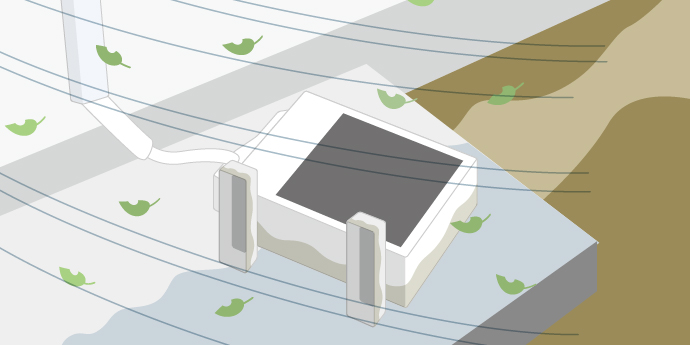
災害時の困りごとと対処法
災害時における室外機トラブルの困りごとと対処方法をお伝えします。











 会員登録・ご購入製品登録
会員登録・ご購入製品登録
 使い方や故障でお困りの方
使い方や故障でお困りの方